今天图老师小编给大家精心推荐个用美图秀秀给人物瘦脸教程教程,一起来看看过程究竟如何进行吧!喜欢还请点个赞哦~
【 tulaoshi.com - 平面设计 】
一、动画场景
这是个新增加的场景功能,图老师小编利用在QQ签名档。非常方便,可以替换多张图片,还有漂亮的闪烁动态效果,非常闪亮突出!

图1

图2
二、纹理边框
纹理边框是新添加在边框功能下的子功能,与轻松边框、撕边边框、动画边框一起构成了强大的边框功能,为大家提供了更多的边框选择。
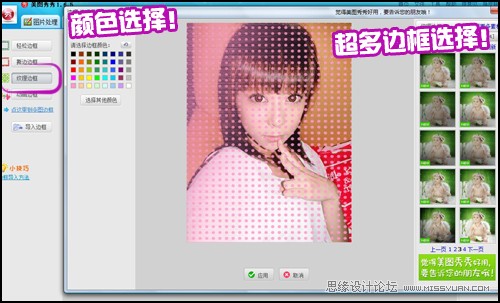
图3
小贴士:美图秀秀的撕边边框和新增的纹理边框都支持颜色选择功能,可以让大家随意调整喜欢的颜色。
三、拼图场景
图老师小编非常喜欢这个功能,因为图老师小编以前制作漫画式的照片时常常要放到PS里加工,而现在美图秀秀直接提供了各种拼图模板,只要将照片放入进去就可以了。

图4
四、虚化背景
(本文来源于图老师网站,更多请访问http://www.tulaoshi.com/pmsj/)这是一个新添加的功能,添加在图片处理的左边工具栏里。这个功能的好用之处就在于遮盖掉乱七八糟的背景,凸显照片里的人物。虽然以前的版本也可以做到这个功效(利用美容里的磨皮祛痘功能),不同之处在于原版本是用画笔涂抹背景,新版本是涂抹人物(或需要清晰处)。新方法比较不容易出错,而且附带的橡皮擦功能,可以更好的完成背景虚化。

图5
小贴士:鼠标双击替换图片,而且每张图片都可以通过界面左边的调节框,自由调节想要呈现的画面哦。
五、瘦脸瘦身
爱美的MM都知道,照片上本来就显胖,再加上腿和脸都是超级难瘦的地方这样一来,照片上就更显得胖了。美图秀秀的这个新功能虽然比不上PS处理的完美效果,但是它简单快捷的操作,让图老师小编也觉得非常实用。

图6
对比下效果!

图7
总结:这次美图秀秀1.6.5新版本,增加了许多实用、有趣的功能,图老师小编希望美图秀秀每次更新都能使大家操作起来更加简捷方便,让照片处理不再枯燥。
来源:http://www.tulaoshi.com/n/20160217/1578667.html
看过《用美图秀秀给人物瘦脸教程》的人还看了以下文章 更多>>